Amit Agarwal de Labnol comparte esta interesante guía que incluye los archivos de configuración suficientes para enlazar una cuenta de Gmail con una cuenta de Google Analytics a través de Google Drive. La idea es valerse de una hoja de cálculo especial que añade imágenes invisibles de tamaño 1×1 (en pixeles) y tras esas imágenes está un código de seguimiento de GAnalytics. Así pues, tan pronto sea visualizado el texto del mail y de paso el archivo (y no esté bloqueada la carga de imágenes), se registrará simultáneamente el momento, el destinatario y el mensaje para asegurarse con un alto porcentaje de confianza que el email ha sido leído. En fin, así funciona:
![]()
1. Abre Gmail, escribe un nuevo mensaje y déjalo guardado en borradores (Gmail los crea automáticamente cada pocos segundos), nada más, no des clic en Enviar. No olvides indicar el destinatario y el Asunto pues serán importantes para después segmentar los seguimientos.
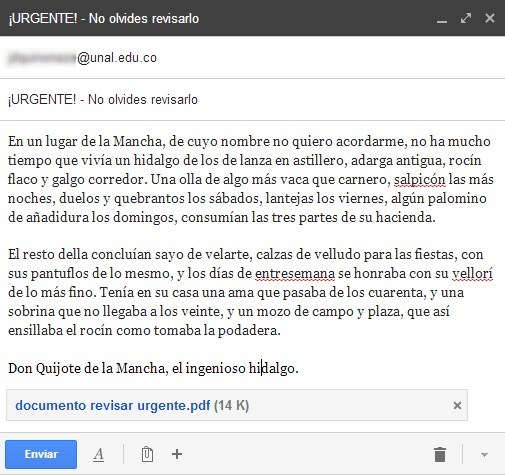
2. Crea una copia de esta hoja de cálculo de Google Drive. Para ello da clic sobre el enlace y tan pronto aparezca, da clic en «Sí, hacer una copia».
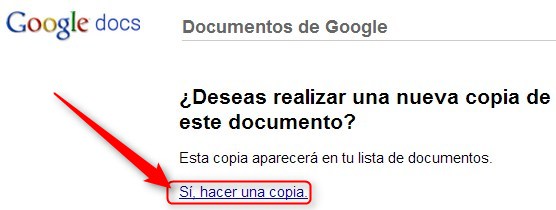
3. Espera unos segundos y en la parte de arriba de la hoja de cálculo que has copiado y que se abrirá automáticamente, da clic en el menú Email Tracker y luego en Initialize.
![]()
4. Se abrirá una pequeña ventana emergente en la que será posible aceptar, con los botones debidos -Aceptar >> seleccionar cuenta de Gmail >> Aceptar-, los requerimientos que pide para ejecutarse.
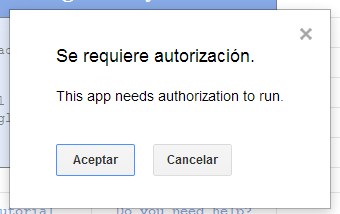
5. Vuelve al menú Email Tracker de la hoja de Drive pero ahora pulsa en la segunda opción, la que dice Send Mail. Al instante se abrirá una ventana que requerirá llenar un par de campos: Please select a draft message, para seleccionar el borrador del punto 1 buscando el «Asunto» correspondiente en el menú desplegable; el otro es para indicar el ID de tu cuenta de Google Analytics (lo encuentras en Administrador >> sección Propiedad >> botón Información de seguimiento >> sección ID de seguimiento). Lo último será dar clic en Send Mail.
![]()
Y eso es todo, la próxima vez que quieras enviar un mensaje importante del cual requieras hacer seguimiento, simplemente vuelve a abrir esa hoja de cálculo que quedó guardada en tu cuenta de Google Drive, y repite los pasos 1 y 5 de la guía.
Cómo visualizar los reportes en Google Analytics
Entra con tu cuenta a Google Analytics y en la barra lateral busca la sección Informes estándar >> Tiempo real >> Eventos >> Email open en la tabla.
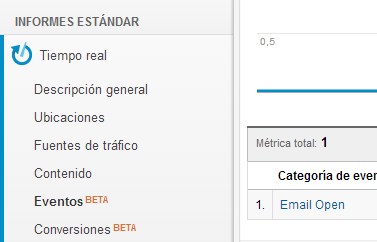
Al dar clic sobre Email open podrás ver más detalles sobre los mensajes leídos, los horarios y el listado de usuarios que logró hacerlo, incluso en tiempo real.
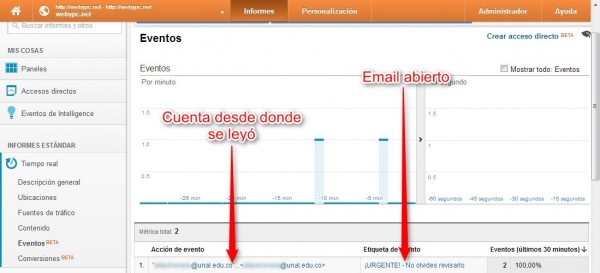
Puedes ver una demostración en video para ver lo fácil que es replicar el proceso:

Siempre que entro aquí (casi todos los días), aprendo algo. Os estoy muy agradecida chicos, por la temática del blog, vuestra atención, y saber hacer. Gracias.
La técnica del pixel es la que se ha utilizado desde siempre por las herramientas de mail marketing. Sirve tanto para gmail como para otras plataformas de correo con la configuración adecuada.
Realmente impresionante las nuevas funcionalidades de Google Analytic.
Lástima que no lo hagan con otros dominios, incorporar los datos de mail marketing directamente desde Google Analytic sería un gran avance.
Excelente publicación, sin duda alguna es un gran trabajo por parte del traductor y del creador.
Acabo de realizar la prueba y funciona a la perfección, muchas gracias.
Hola, muchas gracias por la información. Les quería consultar si sirve también para monitorear el impacto del mailing.
Saludos y gracias otra vez!
El mailing se suele enviar desde plataformas como doppler o mailchimp, por lo que no puede aplicarse este truco…
Gracias Juan por la respuesta. Yo lo hago desde googlegroups.
Estoy haciendo la prueba pero me dice «Eventos cumplidos» más un número. No sé que será ese dato.
Mauricio